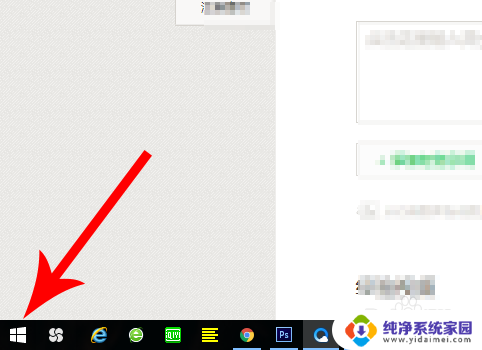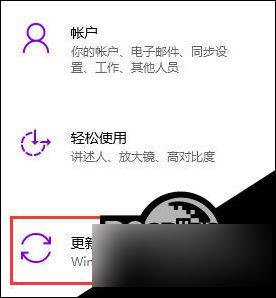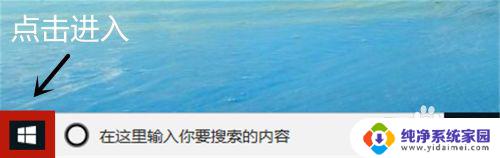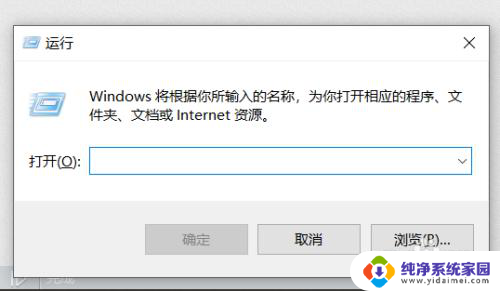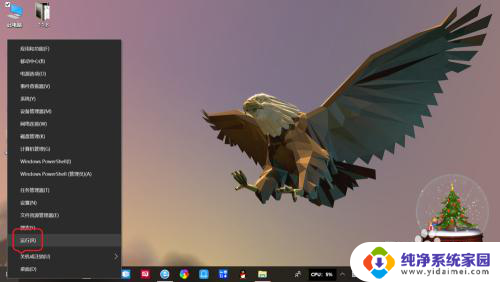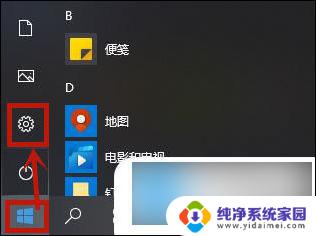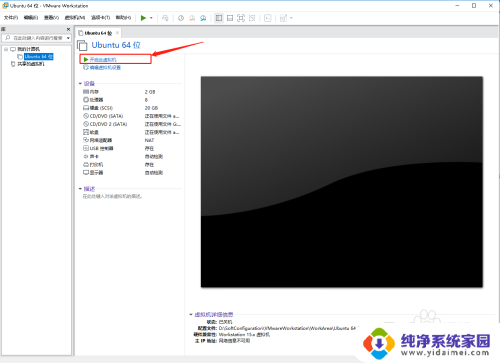联想win10电脑怎么开启vt 联想win10笔记本如何检查是否已开启vt(虚拟化)
更新时间:2024-05-02 11:52:01作者:jiang
在使用联想Win10笔记本时,有时候我们需要开启虚拟化技术(VT)来提升电脑性能或运行虚拟机,很多用户可能不清楚如何检查自己的电脑是否已经开启了VT。今天我们就来讨论一下如何在联想Win10笔记本上检查并开启VT功能。通过简单的操作,您就可以轻松地查看自己的笔记本是否支持虚拟化技术,并进行相应的设置。让我们一起来看看吧!
方法如下:
1.重启计算机,在屏幕出现lenovo字样时。连续按F1,有些笔记本电脑是按F2或F12,
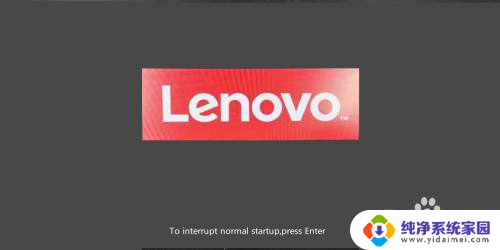

2.进入到bios的Setup设置页面,找到security
3.在Security页面中可以看到虚拟化相关选项,把VT和Virtualization后面的开关打向On
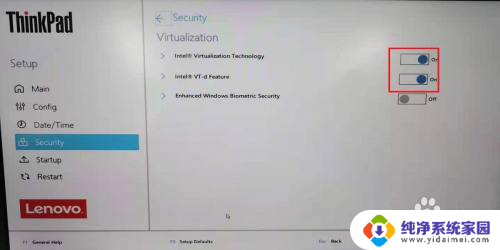
4.另外有些bios的页面如下图,进入到Configuration页面下的Inter Virtual Technology中,选择enabled。
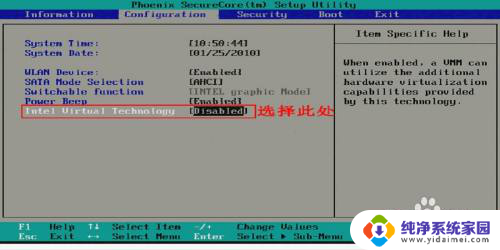
5.按F10保存并退出
6.开机重新打开虚拟软件创建虚拟主机
以上就是如何开启联想win10电脑的VT功能的全部内容,如果还有不清楚的用户,可以参考以上步骤进行操作,希望对大家有所帮助。